Как в инфинити настроить радио
Добавил пользователь Дмитрий К. Обновлено: 04.10.2024
1.64.9 УПРАВЛЕНИЕ РАДИОПРИЕМНИКОМ
Для ручной настройки на радиостанцию нажмите на кнопку или и удерживайте нажатой не менее 2 сек. Затем нажмите на кнопку или для увеличения или уменьшения частоты радиоприема.
Автоматический поиск радиостанций
При кратковременном нажатии кнопки или начнется автоматический поиск по возрастанию или по убыванию частоты радиоприема. Поиск прекратится, когда радиоприемник найдет следующую по частоте радиостанцию. Если после полного прохождения диапазона не будет найдено ни одной новой станции, то радиоприёмник остановится на той частоте, с которой был начат поиск.
Кнопки предварительной настройки радиостанций
• Для выбора предварительно настроенной радиостанции кратковременно (не дольше 2 сек.) нажмите на соответствующую кнопку.
• Если кнопка будет нажата дольше 2 сек., то вместо ранее запрограммированной радиостанции в память будет записана радиостанция, принимаемая в настоящий момент.
• Для диапазонов FM и AM можно запрограммировать по шесть радиостанций.
Настройка радиоприемника по перечню радиостанций
При последовательном нажатии на кнопку режим перечня радиостанций будет изменяться след. образом: List mode (перечень радиостанций) Preset mode (предварительно запрограммированные радиостанции) List mode (перечень радиостанций)
Выбор радиостанции из списка
1. Выберите режим перечня радиостанций или режим предварительно запрограммированных станций нажатием кнопки
2. Нажимайте на кнопку или для выбора следующей или предыдущей радиостанции из перечня радиостанций или из предварительно запрограммированных радиостанций.
Если включен режим настройки на предварительно запрограммированные радиостанции, то можно выбрать одну из шести радиостанций, частоты которых занесены в ячейки запоминающего устройства радиоприемника. Однако в режиме перечня радиостанций можно запомнить до 50 радиостанций с достаточно сильным сигналом в частотных диапазонах FM или AM.
• Если при включенном режиме перечня радиостанций удерживать кнопку нажатой дольше 2-х сек., радиоприемник находит и запоминает рабочие частоты радиостанций с самым сильным сигналом, вещающих в диапазоне FM или AM. Обновление перечня радиостанций может занять некоторое время.
• Если радиостанция, которая принимается в данный момент, не является RDS-радиостанцией, то вместо наименования радиостанции на дисплей выводится частота вещания.
Система радиоданных (RDS)
Альтернативная частота радиосигнала (AF)
• Функция AF выбора альтернативных частот радиосигнала может работать в любом режиме, кроме приема станций АМ-диапазона.
• Для включения этого режима нажмите на кнопку SETTING, на дисплее появится меню настройки. Выберите меню настроек аудиосистемы и нажмите кнопку (вниз), чтобы перейти в режим AF, а затем нажмите кнопку ENTER для положения ON. При каждом выборе функции AF ее состояние попеременно меняется между ON и OFF. При включении функции AF на дисплей выводится надпись «AF».
Функция автоматической перенастройки радиоприемника
Радиоприемник сравнивает мощность радиосигналов на всех альтернативных частотах, и автоматически выбирает и настраивается на ту частоту вещания, на которой обеспечиваются наилучшие условия приема радиопередачи.
Поиск по коду типа информации (PI) Если в результате поиска по перечню альтернативных частот AF радиоприемник не обнаружил ни одной приемлемой станции, то он автоматически переходит к поиску радиостанции по коду PI. Во время поиска по коду PI радиоприемник ищет все радиостанции RDS с таким же кодом PI. В процессе поиска по коду PI звук временно выключается, и на дисплее появляется надпись «SEARCHING» (поиск). Поиск по коду PI прекращается, как только радиоприемник находит подходящую радиостанцию. Если после проверки всего диапазона частот ни одной станции найти не удалось, то поиск прекращается и радиоприемник возвращается на ранее настроенную частоту.
Функция PS (вывод на дисплей названия радиостанции)
Если радиоприемник настраивается на радиостанцию RDS (вручную или полуавтоматически), начинается прием радиоданных RDS, и на дисплей выводится название принимаемой станции.
Режим приема местных радиостанций (REG)
• Некоторые радиостанции местного значения объединены в региональную сеть, поскольку каждая из них охватывает лишь небольшую территорию из-за отсутствия необходимого количества ретрансляторов. Если во время поездки уровень сигнала, принимаемого от радиостанции, становится слишком слабым, то система RDS автоматически переключает аудиосистему на другую местную радиостанцию с более сильным сигналом.
• Если включить режим REG, когда радиоприемник работает в FM-диапазоне и настроен на местную радиостанцию, то настройка радиоприемника будет сохраняться, и переключений на другие местные радиостанции происходить не будет.
• Для того чтобы включить данный режим, нажмите на кнопку SETTING, на дисплее появится меню настройки. Выберите меню настроек аудиосистемы и нажмите кнопку (вниз), чтобы перейти к режиму REG, а затем нажмите кнопку ENTER для положения ON. При последовательном выборе функции REG она попеременно включается (ON) и выключается (OFF). При включенной функции REG на дисплее появляется надпись «REG».
• Данная функция может работать в любом режиме, кроме приема станций AM-диапазона.
• Для включения этого режима нажмите на кнопку SETTING, на дисплее появится меню настройки. Выберите меню настроек аудиосистемы и нажмите кнопку ' (вниз), что бы перейти в режим ТА, а затем нажмите кнопку ENTER для положения ON. При каждом выборе функции ТА ее состояние попеременно меняется между ON и OFF. При включенной функции ТА на дисплее появляется надпись «ТА».
Режим ТА включается нажатием кнопки ТА. После включения этого режима на дисплее горит индикатор ТА.
Режим ТА работает независимо от того, включен или выключен режим AF.
Выбор по типу программы
Данная функция может работать в любом режиме, кроме приема радиостанций АМ-диапазона. Режим РТУ включается, если активируется состояние PTY ON в меню выбора типа программы РТУ, или если кнопка РТУ нажата в состояние ON. На дисплее появляется символ PTY
Режим выбора типа радиопрограммы PTY
Для того чтобы установить требуемый тип радиопрограммы РТУ выполните следующее.
1. Нажмите на кнопку SETTING.
2. Нажмите на кнопку (вниз), чтобы перейти к пункту «Audio», затем нажмите на кнопку ENTER.
3. Нажмите на кнопку (вниз), чтобы перейти к пункту «РТУ», затем нажмите на кнопку ENTER.
4. Выберите из меню желаемый тип программы, затем нажмите на кнопку ENTER для подтверждения выбора.
5. Выберите для функции РТУ состояние ON. При последовательных выборах функции РТУ она попеременно включается (ON) и выключается (OFF).
После настройки, для возврата к обычному режиму дисплея нажмите на кнопку | три раза или один раз нажмите на кнопку CD или FM-AM.
Функция поиска по заданному типу программы PTY
• Аудиосистема включается в режим поиска по заданному типу программы РТУ при нажатии кнопки поиска или
• Если во время поиска будет найдена радиостанция, транслирующая программу выбранного типа, то радиоприемник остановится на этой радиостанции, а громкость звука будет отрегулирована до заданного уровня для функции РТУ. Если Вы хотите найти другую радиостанцию, передающую программы того же типа, нажмите на кнопку поиска еще раз.
• Режим PTY-ожидания может быть включен при работе аудиосистемы в любом режиме, кроме приема радиостанций АМ-диапазона.
• Нажмите на кнопку PTY для того чтобы выключить режим PTY-ожидания. При этом индикатор PTY на дисплее погаснет.
• Если радиоприемник обнаруживает программу с требуемым PTY-кодом, передаваемую радиостанцией, на которую настроен приемник, или EON-радиостанцией, то подается сигнал о прерывании, а на дисплей выводится наименование PTY-paдиостанции. На дисплее появится название прерывающей радиостанции PTY а громкость звука будет отрегулирована до уровня, установленного для функции PTY
• Если в режиме PTY-прерывания нажать на кнопку ТА, то радиоприемник вернется к предыдущему источнику воспроизведения. Однако при этом режим ожидания прерывания по типу программы PTY остается включенным.
• Если в режиме PTY-прерывания нажать на кнопку выбора диапазона частот FM-AM или на кнопку проигрывателя компакт-дисков, то аудиосистема переключится на соответствующий источник сигнала. Однако при этом режим ожидания прерывания по типу программы PTY остается включенным.
Автоматическая перенастройка
• Если радиоприемник был настроен на станцию, которая не передает радиоданные RDS/EON, то при переключении аудиосистемы в режим воспроизведения компакт-дисков радиоприемник автоматически перенастраивается на RDS/EON-радиостанцию, передающую эти данные.
• После возврата в режим радиоприемника он продолжает прием предварительно настроенной радиостанции.
• Автоматическая перенастройка радиоприемника осуществляется в следующих случаях:
Если при включенной функции AF и выключенной функции ТА радиоданные RDS отсутствуют в течение 25 сек. или более.
Режим регулировки громкости
Для настройки функции SPEED VOL (уровень компенсации громкости в зависимости от скорости движения автомобиля), а также для настройки уровня громкости для функций PTY/TA выполните следующее:
1. Нажмите на кнопку SETTING.
2. Нажмите на кнопку (вниз), чтобы перейти к пункту «Audio», затем нажмите на кнопку ENTER.
3. Нажмите на кнопку (вниз), чтобы перейти к пункту «Speed Sensitive Volume» или PTY/TA, затем нажмите на кнопку ENTER.
4. Нажмите на кнопку (влево) или (вправо), чтобы отрегулировать громкость.
5. Нажмите на кнопку ENTER, чтобы подтвердить свой выбор.
Для возврата к обычному режиму дисплея нажмите на кнопку дважды или нажмите один раз на любую из кнопок CD или FM/AM.
Примечание: Если данная функция активна, то чем больше скорость движения автомобиля, тем выше уровень громкости.
Как запомнить в автомагнитоле радиостанции второго уровня 6,7,8,9,10
У меня на одну конпку программируются по 2 радиостанции! 5 кнопок - 10 станций!
Запоминаются они так. Настроили нужную станцию, нажали кнопку "SET" (1 или 2 раза), нажали номер кнопки на какую хотите запомнить станцию. Внимание, нажав кнопку "SET" 1 раз, запоминаются станции с 1 по 5, нажав кнопку 2 раза запоминаются станции с 6 по 10.
ПРИМЕР 1. Вам нужно запрограммировать станцию №1.
Настроили нужную волну. Нажали кнопку "SET" - 1 раз. Нажали кнопку "1".
Станция запомнилась под №1. Чтобы послушать станцию №1 - нажать кнопку "1" - 1 раз.
ПРИМЕР 2. Вам нужно запрограммировать станцию №6.
Настроили нужную волну. Нажали кнопку "SET" - 2 раза. Нажали кнопку "1".
Станция запомнилась по №6. Чтобы послушать станцию №6 - нажать кнопку "1" - 2 раза.
heretic
Член Клуба
Член Клуба
А у нас станций много, но слушать нечего! Слушаем 3-4 станции!
з.ы. из того что ловит на нечетном диапазоне.
Лилия
В поиске разборок
Лилия
В поиске разборок
У меня на одну конпку программируются по 2 радиостанции! 5 кнопок - 10 станций!
Запоминаются они так. Настроили нужную станцию, нажали кнопку "SET" (1 или 2 раза), нажали номер кнопки на какую хотите запомнить станцию. Внимание, нажав кнопку "SET" 1 раз, запоминаются станции с 1 по 5, нажав кнопку 2 раза запоминаются станции с 6 по 10.
ПРИМЕР 1. Вам нужно запрограммировать станцию №1.
Настроили нужную волну. Нажали кнопку "SET" - 1 раз. Нажали кнопку "1".
Станция запомнилась под №1. Чтобы послушать станцию №1 - нажать кнопку "1" - 1 раз.
ПРИМЕР 2. Вам нужно запрограммировать станцию №6.
Настроили нужную волну. Нажали кнопку "SET" - 2 раза. Нажали кнопку "1".
Станция запомнилась по №6. Чтобы послушать станцию №6 - нажать кнопку "1" - 2 раза.
Как настроить радио в инфинити
В скобках указана вторичная функция той или иной кнопки или переключателя.
1) Включение и выключение (выбор специальных функций)
3) Кнопка выбора громкости
4) Уменьшение или увеличение громкости (баланс, высокая, низкая громкость)
5) Выбор режима отображения времени
6) Выбор режима проигрывания кассет (включение, выключение)
7) Переключение диапазона FM, MW и LW
8) Ручная подстройка частоты (автоматический поиск станций; перемотка пленки вперед/назад; выбор трека CD; следующий CD)
9) Жидкокристаллический дисплей
10) Подстройка «часов»
11) Подстройка «минут»
12) Выбор станции 1 (проигрывание кассеты в обратную сторону; CD 1; FM уровень)
13) Выбор станции 2 (быстрый поиск предыдущей записи на кассете; CD 2; уровень TA: информация о дорожном движении)
14) Выбор станции 3 (быстрый поиск следующей записи на кассете; CD 3; изменение выбора PI системы RDS)
15) Выбор станции 4 (вкл/выкл Dolby; CD 4; функции местной RDS)
16) Выбор станции 5 (CD 5; приглушение)
17) Выбор станции 6 (CD 6)
18) Сигнал «Antitheft»
19) Выбор программы RDS
20) Выбор функции RDS
21) Выбор TP RDS «Traffic program»
22) Повтор воспроизведения (для CD и кассеты)
23) SCAN UP (радио, кассета и CD)
24) Запомнить автоматически
25) Чтение записей CD в случайном порядке
Эксплуатация
Данная магнитола оснащена системой «Antitheft», и должна быть активироваться путём ввода специального четырехзначного кода после каждого сбоя в питании (замена предохранителя или АКБ). Этот код указан на специальном листе (Audio System Passport) в конце инструкции по эксплуатации автомобиля. Из соображений безопасности рекомендуется оторвать ASP с обложки руководства и не держать его внутри автомобиля. Для того, чтобы ввести код надо повернуть ключ зажигания в положение ON и нажать клавишу PWR (1). На дисплее (9) появится приглашение ввести код: «CODE». Последовательно введите код, используя клавиши с (12) по (17). Таким образом, магнитола будет снова активирована.
Регулировка времени
Для включения магнитолы нажмите PWR (1).
Магнитола поддерживает два режима:
Принимая сигналы RDS, часы подстраиваются автоматически. Для того, чтобы включить эту функцию нажмите кнопку TIME (5). На дисплее будет, например, «RDS 23:45».
Для ручной регулировки времени отключите автоматическую коррекцию, нажав еще раз клавишу TIME (5). Надпись «RDS» пропадет с дисплея и, используя кнопки H(10) и M(11), имеется возможность подстроить часы и минуты соответственно.
Базовые операции
Функции, которые можно активировать с помощью управляющих клавиш магнитолы зависят от типа текущего воспроизведения (радио, кассета или CD). После того, как вы нажали PWR (1) Вам необходимо выбрать желаемый режим воспроизведения, так как устройство вернется к последнему использовавшемуся режиму перед выключением.
Выбор типа воспроизведения
Оперирование c CD
Данная система совместима с CD Changer-ом, который доступен эксклюзивно через представителей Chrysler International.
Этот тип воспроизведения и, соответственно, клавиши управления CD активируются, если установлен CD Changer как таковой (опция для данного типа автомобилей).
Для включения этой функции нажмите кнопку CD (2).
Эта кнопка изменяет звуковые настройки аудио системы. Регулировка производится клавишей VOL (4). Каждое нажатие на кнопку циклически изменяет тип настраиваемого параметра: Volume, High freq, Low freq, Balance, Fading, Volume. На дисплее (9) появится выбранный режим.
Регулировку необходимо производить в течение 5 секунд с момента последнего на клавишу MODE (3). Дисплей (9) отобразит текущие параметры настраиваемой величины.
Радио
После того, как вы нажали кнопку BAND (7) и переключились в режим «радио» магнитола автоматически вернется на последний использованный диапазон и последнюю использовавшуюся станцию.
Эта функция вызывается нажатием клавиши MEMO (24). Магнитола ищет и автоматически запоминает 6 станций в диапазоне.
Для того, чтобы связать одну из кнопок быстрой настройки (12) – (17) с желаемой станцией необходимо:
* удерживать кнопку в течение 2 секунд, при этом дисплей (9) начнет мигать
* еще раз нажимаем ту же кнопку. Дисплей прекращает мигать, тем самым подтверждая, что станция была связана с клавишей.
Функции RADIO DATA SYSTEM (RDS)
В ходе эксплуатации магнитола может принимать и обрабатывать RDS сигнал.
Магнитофон
Поиск назад: кнопка (13). Нажатие на данную клавишу обеспечивает быструю перемотку назад к началу предыдущего музыкального фрагмента.
Поиск вперед: клавиша (14). Переход к воспроизведению следующего музыкального фрагмента.
Данная система совместима с CD Changer-ом, который доступен эксклюзивно через представителей Chrysler International.
CD Changer
Используйте инструкцию по эксплуатации данного устройства.
Специальные функции
Нажатие кнопки PWR (1) более 2 секунд позволит изменить некоторые специальные настройки. По нажатие клавиши PWR измененные настройки будут сохранены.
* кн. (12) Изменение уровня FM
* кн. (13) Изменение уровня TA (RDS)
* кн. (14) Изменение настройки выбора PI (RDS)
* кн. (15) Настройка: локальный/удаленный RDS
* кн. (16) Приглушение звука (Insertion/exctraction fading).
← Мультимедийный тюнинг Infiniti G35: Расширяем штатные возможности устаревшего авто
Уже не раз выходило так, что для автомобилей старой закалки, которые сейчас толком-то и не котируются в связи с ростом потребления современной техники, мы находили решение по оснащению современной и актуальной на сегодняшний день мультимедиа.
Сегодняшний гость в нашем УЦ Infiniti G35 2008 года выпуска. Его не раз хвалили в свое время за его динамику и маневренность в городской среде. Эргономика салона и общий ездовой комфорт так норовят добавить в себя небольшую щепотку мультимедийной магии, которая тем не менее понесет за собой большую функциональность и удобства для всех членов поездки.
Сказано – сделано! Как раз такой претендент на дооснащение посетил нас и мы кропотливо начали искать оригинальный транскодер для головных систем Infiniti. Поиск увенчался успехом, раз уж вам суждено это читать и сейчас мы расскажем о том, каким образом реализована мультимедиа со ШТАТНЫМ сенсором в ШТАТНОМ экране и БЕЗ замены головного устройства на более современное.
Даже такой «старичок» оказался достаточно гибким для программирования штатных кнопок на переключение видеоисточника. Зажимаем кнопку Back и вперед в новый интерфейс на базе Android 8.1 (Oreo).

1
Как можно заметить по графическому наполнению, в нашем Infiniti оказался AirTouch Performance 8, который специально адаптировали под разрешение штатного экрана G35.

Владельцы наших систем обратят внимание: виджеты немного не на своих местах, и в целом значки стали более крупнее


Штатный сенсор оказался вполне работоспособным и совместим с нашим транскодером


Сенсор, к сожалению, резистивный, а не емкостной (мультитач отсутствует)
Наш новоиспеченный владелец Android системы у себя в авто стал по-совместительству владельцем свыше трех миллионов приложений из Google Play Маркета.

YouTube – любимый многими видеохостинг – теперь на штатном экране авто

Видео хоть и отдает винтажностью из-за не слишком яркого экрана G35, однако его вполне достаточно для беглого просмотра роликов на YouTube
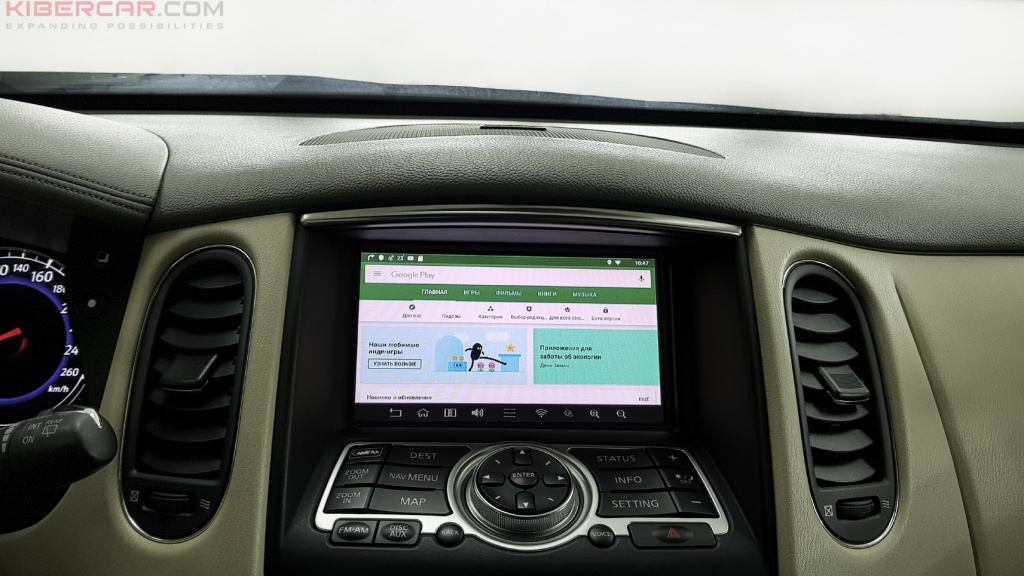
Google, вероятно, сами не подозревают, насколько сильным является их продукт на Android и как широко он применяется повсеместно
Наличие цифровых сервисов подразумевает также доступ к большому количеству онлайн кинотеатров и ivi – один из таких.

Фильмы, мультипликация и различные сериалы – все это теперь для нашего клиента и его пассажиров
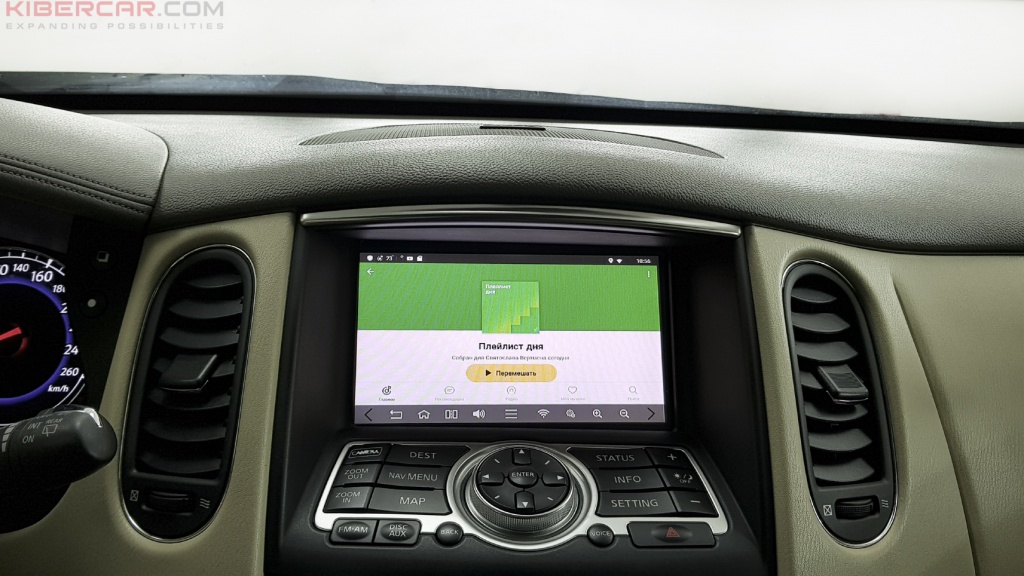
Музыкальные сервисы также не обойдут стороной данный автомобиль и с удовольствием предоставят доступ к огромным библиотекам современных (и не очень) исполнителей. Яндекс.Музыка – один из самых популярных сервисов на территории СНГ.

Музыка и звук выведены на штатный динамик и могут регулироваться кнопкой «громкость» на штатной панели баранки G35
Android выше 7 версии (в нашем случае 8.1) – двойному экрану быть!


Интернет с нашим блоком в машине организовать проще простого. Достаточно закупиться 4 и 5G модемом с функцией роутера и вперед, покорять просторы необъятного интернета прямо в авто.

Решение, пожалуй, самое лучшее на данный вид авто и мы безмерно рады, что владельцу данного городского болида представилась возможность превысить лимит старой мультимедийки и дополнить ее нашей. Поэтому, прежде чем получить однозначное «нет» на вопрос о том, сможете ли вы поставить на свое авто современную навигацию, спросите сначала у специалистов Киберкар и смело езжайте дооснащаться!
Если вас интересуют стоимость работ, сроки или другие вопросы по Вашему автомобилю — звоните или оставляйте заявку. Мы ценим ваше время и реагируем быстро.
Делаем выездные установки.
Сотрудничаем с Alfred (авто-консьерж) — удобно, если вам некогда привезти автомобиль самостоятельно.
Подробнее
Секреты М37/56
Migellitto
Moderator
Решил узнать как разблокировать видео сигнал в движении..
Полез читать инструкцию..
И массу полезностей обнаружил там..
Например, как полазить по сервисным настройкам головного устройства.


Migellitto
Moderator
Вот еще один секрет обнаружен сегодня:
ПС. И кстати, 255 (максималка) едется на 5 передаче. А их еще две осталось.. Есть повод снять огран по скорости.
Igrik-Finik
Постоялец
Smitt
Постоялец
Вот еще один секрет обнаружен сегодня:
ПС. И кстати, 255 (максималка) едется на 5 передаче. А их еще две осталось.. Есть повод снять огран по скорости.
Migellitto
Moderator
Igrik-Finik
Постоялец
Как настроить радио в инфинити
Майфун ребутнется и будет счастье, пробуйте. надеюсь кому то будет полезен мой совет. Ставим спасибо :-)))))
Чот как-то сложно 🙂
Насколько я помню, в сервисный режим полегче попасть: ACC, выключить аудио, потом зажать SETTINGS и крутить громкость в любую сторону на пару десятков оборотов.
АВ юнит стоить на разборе будет тысяч 10 думаю, 150 видимо новый и у дилера.
СелфДиаг запусти, может у тебя там и коммуникационный сигнал не але.
Уверен, что надолго поможет, кстати? 🙂
Сделал только сегодня утром поэтому на сколько хватит не знаю, пока работает.
В истории ошибок висело 3 ошибки, какие честно говоря не помню.
В любом случае пытаюсь найти решение этой проблемы, менять у дилера за 150 косарей меня не радует перспектива, если не поможет, буду разбираться дальше, покатаюсь, посмотрю на сколько хватит сброса этих ошибок
Добавлено через 19 минут
В СелфДиаг все чисто ошибок нет, в хистори ошибок щас ничего нет, на момент сброса было 3 ошибки, жалко что не додумался их сфоткать, сейчас в хистори пусто. Ребят кому помогло плиз отписаться, что бы было понятно на сколько этот способ решает эту проблему, т.к. она не только у меня.
На счет входа в меню согласен, достаточно просто при выключенном фм зажать сеттинг и крутить в любую сторону уровень громкости ( на старом фх у меня нужно было крутить в обе стороны)
Как настроить радио в машине и улучшить прием сигнала своими руками

Если в недалеком прошлом хороший сигнал от радиостанции в автомобильной магнитоле был доступен только поблизости от города, когда машина не движется, сегодня это возможно даже во время передвижения далеко за пределами цивилизации. Чтобы достичь лучшего приема, нужно знать, как настроить радио в машине и что может оказывать влияние на качество звучания.
Возможные причины плохого сигнала
Разобраться, почему магнитола не ловит радио, несложно. В первую очередь проблема объясняется неполадками в работе антенны. При наличии повреждений экранной оболочки кабеля сигнал будет низкокачественным с множеством помех. Если провод был деформирован или оборван, разъем расшатался, а вилка, которую вставляют в магнитолу, отошла, радио может вовсе перестать функционировать.

При использовании активной антенны плохое качество приема сигнала будет связано с отсутствием подключения питания к усилителю. Еще проблема объясняется плохим контактом между приемными диполями и модулем усилителя, что происходит в результате окислительных процессов или деформаций.
Ты водитель автомобиля?! Тогда ты сможешь пройти этот простейший тест и узнать . Перейти к тесту »
Порой автомобилисты замечают, что сигнал ухудшается после запуска стеклоочистителя, отопительной системы или омывателя.
Такой дефект объясняется искрением между щетками моторчиков.
Бюджетные модели магнитол китайского производства начинают сбоить и ловить помехи из-за наличия в салоне других электронных систем. Нередко это случается после запуска видеорегистратора.
Ну и одной из наиболее частых причин появления помех являются неполадки самого тюнера. Также по мере активной эксплуатации системы происходит повреждение динамиков. В результате этого они издают хрипы и потрескивания, которые мешают нормальной настройке магнитолы.
Как улучшить сигнал

Затем готовую конструкцию закрепляют в небольшом корпусе из нержавейки или жести и соединяют с массой. Еще понадобится выполнить подпой отрицательного вывода конденсатора.
Эффективность фильтрации сигнала зависит от количества витков. Соответственно, чем их больше, тем чище прием.
Хороший фильтр способен подавлять любые помехи, которые возникают в цепи питания. Если после выполнения таких действий проблема осталась, необходимо разобраться со способами устранения шумов из-за работы электромотора или электронных приборов внутри автомобиля.
Приобретение и замена антенны
Хорошим способом, позволяющим улучшить прием радио в автомобиле, является покупка антенны. Современные модели антенн отличаются компактными размерами и фиксируются внутри автомобиля, поэтому не подвергаются воздействию осадков. Однако в случае повреждений лобового стекла придется менять и антенну.
Выбрав нужную модель антенны, необходимо подключить ее в соответствии с инструкцией. В первую очередь нужно зафиксировать основу с датчиками приема на ветровое стекло, соблюдая расстояния от 25 мм от рамки кузова. В противном случае сигнал будет плохим.
Дальше выполняется монтаж модуля активной антенны. На этом этапе провод питания нужно включить в штекер магнитолы Он бывает голубого цвета с белой полоской.
Установка усилителя
Чтобы усилить сигнал антенны, можно приобрести специальные усилители. Они предназначены для улучшения приема при больших расстояниях от радиовышки или передатчика. В тандеме с усилителем штатная антенна становится высокочувствительной, что положительно влияет на звучание и сокращает количество помех.
Замена радио-магнитолы
Как подключить и правильно настроить радио
Самостоятельно подключить радио в машину несложно. Достаточно достать из коробки штекер для автомагнитолы и выполнить простые действия по подключению. После этого можно пробовать настроить радио на магнитоле.

Зайдя в настройки, можно увидеть пункты AM/FM1/FM2. Они позволяют включить радио или выбрать нужный диапазон вручную.
Изменение частоты поиска осуществляется тоже простыми кнопками, которые находятся поблизости и в большинстве случаев представляют собой треугольные скобочки с направлением вверх и вниз. Аналогичное расположение кнопок присутствует в каждом музыкальном центре.
Еще автомобильные радио оборудованы кнопками для программирования или переключения станций. Любимые радиостанции можно занести в память и переключать их одной из кнопок с цифровым обозначением.
Для воспроизведения достаточно нажать на кнопку Power и выбрать нужный пункт в списке станций. В основном, сложности в настройке автомобильной магнитолы отсутствуют, и даже неопытный автомобилист без особых сложностей сможет разобраться с такой процедурой.
Вопросы по магнитоле
Нашел такую штуку как Musik Box. А вот как переписать диск на HDD не могу найти. Ставил в настройках авто запись. Тоже не копирует диск в память. Есть еще у кого такая проблема? Комплектация Premium.
2 Ответ от Aliksandr70 2014-04-17 13:33:25
Записать можно только с Cd диска.ни мп3 ни wma не пишет.
3 Ответ от vip35 2014-04-17 15:13:38
Все понял спасибо.
4 Ответ от afonin.a.a 2014-05-04 23:09:57
1) как сделать, чтобы при начале движения двери блокировались?
2) возможно ли добавлять радио в избранное, чтобы не листать весь перечень радиостанций.
5 Ответ от xim 2014-05-04 23:35:50
1) как сделать, чтобы при начале движения двери блокировались?
2) возможно ли добавлять радио в избранное, чтобы не листать весь перечень радиостанций.
1. Если есть в настройках такие пункты, то выбрать соответствующие опции. Если нет - се ля ви. От прошивки зависит. опыта перепрошивки пока нет. Мне поовезло - есть пункты по блокировке-разблокировке дверей.
2. при прогрывании нужной станции нажать и подержать на цифре на центральной консоли (от 1 до 6). пока больше возможностей не нашел. Заметил, что магнитола сама сканирует эфир и выдает в список переключения только те станции, которые вещают + те, что на кнопках забиты.
6 Ответ от Вадим 2015-02-24 10:23:37
Вчера поймал интересный глюк магнитолы - в меню настроек магнитолы пропали практически все установочные пункты меню.
То есть вхожу в настройки, а меню только из 2-х строк (обычно их около 10).
Кроме того, при нажатии правой крутилки были настройки: ВЧ, НЧ, баланс лево-право, баланс перед-зад. Так вот, баланс перед-зад пропал тоже.
Включение - выключение магнитолы ничего не дало.
Вылечил путем входа в дополнительное меню диагностики и установок, подробнее тут
После выхода из этого меню, магнитола перезагрузилась и все исчезнувшие установки восстановились.
7 Ответ от kitnamore 2015-02-26 14:43:11
Да, у меня тоже вопросы по магнитоле. Прописал в машину 3 телефона. Так вот, по умолчанию включается последний - третий (в меню он второй). И никакими финтами невозможно его сменить Т.к. при нажатии в меню выбора телефона ничего не происходит. Помогло удаление этого телефона. Но дочка обидится т.к. слушает с него музыку.
8 Ответ от nvdosi 2015-03-24 15:32:10
А у меня айфон играл музон, и по блютуз и по юсб-шнурку, а вот самсунг на андроиде не играет, че делать? (((
9 Ответ от NNZ 2015-03-24 15:42:33
. а вот самсунг на андроиде не играет, че делать? (((
Возвращаться на айфон Шутка. По идее, ведроид должен видеться как простая флешка, жмем AUX и выбираем USB далее проигрываем папку целиком, варианты управления типа iPod c андроидом не проходят. Кстати, надо тоже Йотуфон проверить на машинке.
QX60 3.5L Elite Черный.

"Если вас покусала злая собака, не расстраивайтесь, когда-нибудь вас покусает и добрая."
10 Ответ от nvdosi 2015-03-24 21:30:54
. а вот самсунг на андроиде не играет, че делать? (((
Возвращаться на айфон Шутка. По идее, ведроид должен видеться как простая флешка, жмем AUX и выбираем USB далее проигрываем папку целиком, варианты управления типа iPod c андроидом не проходят. Кстати, надо тоже Йотуфон проверить на машинке.
Айфоню нафиг всей семьей продали, санкции же )))))
Попробую, но чет не уверен, что так прокатит, спасибо!
11 Ответ от Владимир 2015-11-05 12:52:42
Добрый день! Есть вопрос, может кто прояснит? Можно ли в нашем авто регулировать сабвуфер, т.е. добавлять или уменьшать силу его звучания? У меня на предыдущем авто была такая регулировка, вместе с высокими и низкими частотами, было удобно. А здесь ничего подобного не нашел. Спасибо.
12 Ответ от Вадим 2015-11-05 17:41:35
Владимир, нет, отдельной регулировки саба нет.
13 Ответ от Андрей4 2017-02-26 21:10:50
Кто знает, в данном авто нужен ли код магнитолы, который вводится при замене аккумулятора?
14 Ответ от alexs 2017-02-26 21:51:14
менял аккумулятор .. машина стояла месяц без него . ничего вводить не пришлось
ранее пару раз сбрасывал клемму для перезагрузки - тоже все нормально
15 Ответ от Вадим 2017-02-27 23:36:40
Аккумулятор не менял, но клемму скидывать приходилось - без проблем, никаких кодов не потребовалось.
Коллеги, подскажите, как выключить автоматическое включение информации о дорожной ситуации. Достало уже. Слушаю музыку, а тут бац и радио само по себе включается. Не найду как отключить
Посмотрите в настройках, но не магнитолы а навигатора, возможно там.
18 Ответ от farden 2019-06-11 12:53:14 (2019-06-11 12:55:04 отредактировано farden)
Ребят, всем привет! Вопрос: можно на штатную голову, на главный экран, залить свои обои?
Была хонда кросстур, там картинки даже по блютуз передовались, тут же даже с флешки не отображаются, голова их считывает, но не открывает, формат jpg, размер до 200 кб.
Авто qx60 2018, максималка
19 Ответ от YAKUDZA 2019-06-11 14:17:42
Ребят, всем привет! Вопрос: можно на штатную голову, на главный экран, залить свои обои?
Была хонда кросстур, там картинки даже по блютуз передовались, тут же даже с флешки не отображаются, голова их считывает, но не открывает, формат jpg, размер до 200 кб.
Авто qx60 2018, максималка
залить можно, в Питере это делает Ксанави, в Москве делают дилеры, стоит от 10. надо ли?
20 Ответ от Ronam 2019-11-14 23:48:18
Всем привет!
При проигрывании музыки через usb, включаю камеру для парковки, и через некоторое время (в районе минуты) музыка зависает, а центральные дисплей начинает выдавать "нечитаемый формат".
Вытаскиваю флешку из разъема, вставляю обратно - все снова играет, до следующего включения камеры.
Может быть кто-то сталкивался с чем-то подобным или знает в чем тут дело?
Заранее спасибо!
21 Ответ от dimm 2019-11-14 23:56:47
Похоже, что отваливается флешка, в момент, когда включаете камеру. Внутреннего буфера хватает для того, чтобы немного еще проиграть какое-то время. В чем причина такого поведения, не знаю. Раньше так не было? На доугих флешках то же самое?
22 Ответ от Ronam 2019-11-15 12:45:51
Похоже, что отваливается флешка, в момент, когда включаете камеру. Внутреннего буфера хватает для того, чтобы немного еще проиграть какое-то время. В чем причина такого поведения, не знаю. Раньше так не было? На доугих флешках то же самое?
Машина всего пару недель. По началу и решил, что дело во флешке (может низкая скорость чтения), поменял взял другую флешку usb3.1, все равно после включения камеры, начинает зависать и выдавать "нечитаемый формат".
23 Ответ от povt12 2019-11-16 13:59:42
Похоже, что отваливается флешка, в момент, когда включаете камеру. Внутреннего буфера хватает для того, чтобы немного еще проиграть какое-то время. В чем причина такого поведения, не знаю. Раньше так не было? На доугих флешках то же самое?
Машина всего пару недель. По началу и решил, что дело во флешке (может низкая скорость чтения), поменял взял другую флешку usb3.1, все равно после включения камеры, начинает зависать и выдавать "нечитаемый формат".
Не на алиэкспресс флешку покупали? Много-много гигабайт за 250 рублей? А то там в отзывах полно такого, нагревается и отваливается. USB 3.1 здесь не при чем, и USB 2 нормально играет. Рецепт простой, попробуйте брендовую флешку и FAT 32.
А если принудительно систему кругового обзора включить, тоже отвалится? Связь какая то странная, при чем здесь камера и отвал. Тем более аж через минуту. Или вы подолгу паркуетесь?
24 Ответ от Ronam 2019-11-16 14:29:19
Похоже, что отваливается флешка, в момент, когда включаете камеру. Внутреннего буфера хватает для того, чтобы немного еще проиграть какое-то время. В чем причина такого поведения, не знаю. Раньше так не было? На доугих флешках то же самое?
Машина всего пару недель. По началу и решил, что дело во флешке (может низкая скорость чтения), поменял взял другую флешку usb3.1, все равно после включения камеры, начинает зависать и выдавать "нечитаемый формат".
Не на алиэкспресс флешку покупали? Много-много гигабайт за 250 рублей? А то там в отзывах полно такого, нагревается и отваливается. USB 3.1 здесь не при чем, и USB 2 нормально играет. Рецепт простой, попробуйте брендовую флешку и FAT 32.
А если принудительно систему кругового обзора включить, тоже отвалится? Связь какая то странная, при чем здесь камера и отвал. Тем более аж через минуту. Или вы подолгу паркуетесь?
Добрый день, спасибо, что пытаетесь помочь!
Обе флешки брал не на Али, отформатировал в FAT32. Попросил у друга еще одну, но похоже дело все таки не во флешке, до включения камеры работает без перебоев.
По поводу "минуты": в процессе эксплуатации стал обращать внимание, что есть определенная взаимосвязь между сбоями флешки и работой камеры, решил проверить.
На стоянке включил музыку, а затем принудительно включил камеру и стал ждать - в итоге, где-то через минуту, может полторы, начались сбои флешки.
Сам не пойму в чем тут дело(
25 Ответ от povt12 2019-11-16 16:03:34
Добрый день, спасибо, что пытаетесь помочь!
Обе флешки брал не на Али, отформатировал в FAT32. Попросил у друга еще одну, но похоже дело все таки не во флешке, до включения камеры работает без перебоев.
По поводу "минуты": в процессе эксплуатации стал обращать внимание, что есть определенная взаимосвязь между сбоями флешки и работой камеры, решил проверить.
На стоянке включил музыку, а затем принудительно включил камеру и стал ждать - в итоге, где-то через минуту, может полторы, начались сбои флешки.
Сам не пойму в чем тут дело(
Ну, это ерунда какая то. Машина новая - камера стандартная? Все таки, отвал происходит при включении камеры заднего вида или любой из камер кругового обзора? С HDD так же себя ведет? Есть возможность подключить в этот порт телефон/iPod? Тоже будет отваливаться?
← Мультимедийный тюнинг Infiniti G35: Расширяем штатные возможности устаревшего авто
Уже не раз выходило так, что для автомобилей старой закалки, которые сейчас толком-то и не котируются в связи с ростом потребления современной техники, мы находили решение по оснащению современной и актуальной на сегодняшний день мультимедиа.
Сегодняшний гость в нашем УЦ Infiniti G35 2008 года выпуска. Его не раз хвалили в свое время за его динамику и маневренность в городской среде. Эргономика салона и общий ездовой комфорт так норовят добавить в себя небольшую щепотку мультимедийной магии, которая тем не менее понесет за собой большую функциональность и удобства для всех членов поездки.
Сказано – сделано! Как раз такой претендент на дооснащение посетил нас и мы кропотливо начали искать оригинальный транскодер для головных систем Infiniti. Поиск увенчался успехом, раз уж вам суждено это читать и сейчас мы расскажем о том, каким образом реализована мультимедиа со ШТАТНЫМ сенсором в ШТАТНОМ экране и БЕЗ замены головного устройства на более современное.
Даже такой «старичок» оказался достаточно гибким для программирования штатных кнопок на переключение видеоисточника. Зажимаем кнопку Back и вперед в новый интерфейс на базе Android 8.1 (Oreo).

1
Как можно заметить по графическому наполнению, в нашем Infiniti оказался AirTouch Performance 8, который специально адаптировали под разрешение штатного экрана G35.

Владельцы наших систем обратят внимание: виджеты немного не на своих местах, и в целом значки стали более крупнее


Штатный сенсор оказался вполне работоспособным и совместим с нашим транскодером


Сенсор, к сожалению, резистивный, а не емкостной (мультитач отсутствует)
Наш новоиспеченный владелец Android системы у себя в авто стал по-совместительству владельцем свыше трех миллионов приложений из Google Play Маркета.

YouTube – любимый многими видеохостинг – теперь на штатном экране авто

Видео хоть и отдает винтажностью из-за не слишком яркого экрана G35, однако его вполне достаточно для беглого просмотра роликов на YouTube
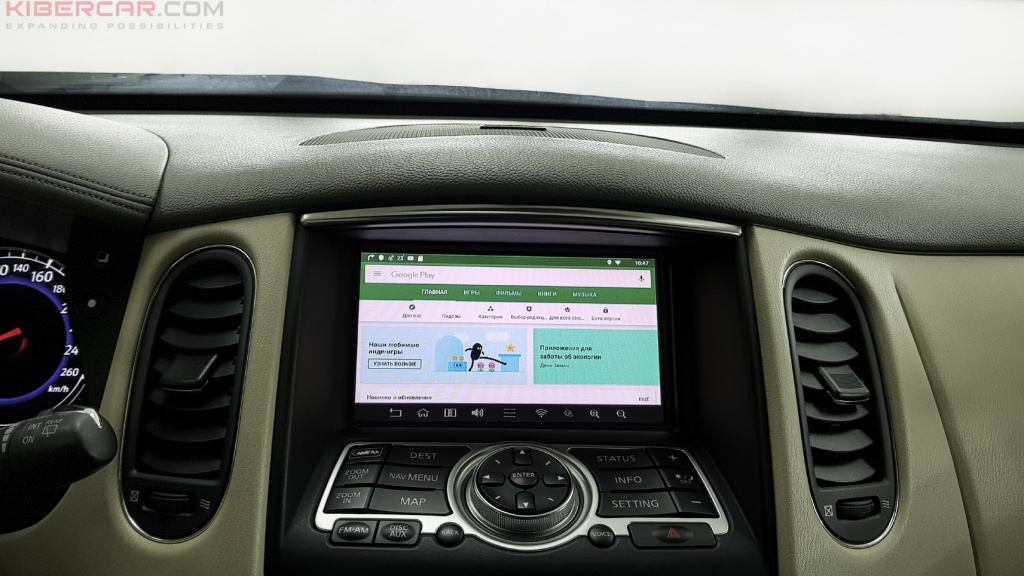
Google, вероятно, сами не подозревают, насколько сильным является их продукт на Android и как широко он применяется повсеместно
Наличие цифровых сервисов подразумевает также доступ к большому количеству онлайн кинотеатров и ivi – один из таких.

Фильмы, мультипликация и различные сериалы – все это теперь для нашего клиента и его пассажиров
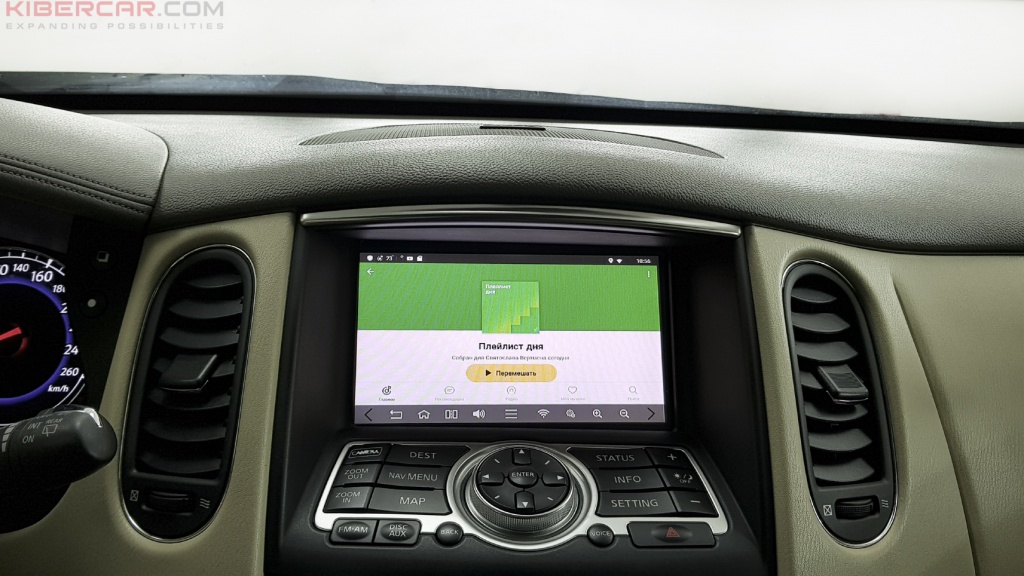
Музыкальные сервисы также не обойдут стороной данный автомобиль и с удовольствием предоставят доступ к огромным библиотекам современных (и не очень) исполнителей. Яндекс.Музыка – один из самых популярных сервисов на территории СНГ.

Музыка и звук выведены на штатный динамик и могут регулироваться кнопкой «громкость» на штатной панели баранки G35
Android выше 7 версии (в нашем случае 8.1) – двойному экрану быть!


Интернет с нашим блоком в машине организовать проще простого. Достаточно закупиться 4 и 5G модемом с функцией роутера и вперед, покорять просторы необъятного интернета прямо в авто.

Решение, пожалуй, самое лучшее на данный вид авто и мы безмерно рады, что владельцу данного городского болида представилась возможность превысить лимит старой мультимедийки и дополнить ее нашей. Поэтому, прежде чем получить однозначное «нет» на вопрос о том, сможете ли вы поставить на свое авто современную навигацию, спросите сначала у специалистов Киберкар и смело езжайте дооснащаться!
Если вас интересуют стоимость работ, сроки или другие вопросы по Вашему автомобилю — звоните или оставляйте заявку. Мы ценим ваше время и реагируем быстро.
Делаем выездные установки.
Сотрудничаем с Alfred (авто-консьерж) — удобно, если вам некогда привезти автомобиль самостоятельно.
Подробнее
Инструкция как настроить радио на магнитоле различных производителей
С помощью магнитолы можно скоротать время в пути. Обычно водители предпочитают слушать музыку ненавязчивую, чтобы играла фоном и не мешала рулить. Для этого больше всего подходит авторадио, которое сперва нужно настроить. Но многие не знают, как правильно настроить радио на магнитоле в машине.

Настраиваем радио
В основном настройка радио заключается в нескольких несложных этапах. Выбирается диапазон вещания и проводится поиск радиоканалов, которые сохраняются в памяти тюнера. Поиск радиостанций происходит либо в автоматическом, либо в ручном режиме. В первом случае радиоканалы сохраняются в порядке убывания качества вещания.
Рассмотрим более подробно, как провести настройку радио на распространенных автомагнитолах.
Пионер
Если вы задались вопросом, как настроить радио на магнитоле Pioneer, не переживайте, настройка происходит очень легко. При автоматической настройке Пионера нажимается FUNC, следом BSM. Для старта поиска радиоканалов нажимается кнопка вправо или вверх, после окончания включится музыка первой найденной радиостанции.
Для ручной установки в режиме BAND продолжительно нажимается >>|. Будет запущен поиск любой первой станции в этом радиусе. После чего аппарат перестанет сканировать и включит воспроизведение найденной станции. Затем нужно будет её сохранить, для этого долго держите клавишу с нужным номером. Если вам не нужна найденная станция, нужно нажать клавишу вправо и удерживать её. Сканирование продолжится до момента нахождения новой станции.

С помощью данной функции можно сохранить в памяти до 6 станций в первом банке. После данной манипуляции нажимаем на кнопку BAND и попадаем во второй банк, он на дисплее показывается надписью F2. Во втором банке можно аналогично записать в память до 6 станций, а также существует и третий банк. Чаще всего банков три, но их бывает и больше. В итоге при наличии трёх банков у вас будут активны и сохранены 18 станций. Теперь вы знаете, как настроить радио на магнитоле Пионер.
Настроить радио в магнитоле Sony также не составит проблем. Поиск станций осуществляется обычно двумя распространенными способами: вручную или автоматически. Автоматическое запоминание радиостанций:
- Включить магнитолу. Длительно нажав кнопку Source, дождаться появления на табло надписи ТЮНЕР.
- Смена диапазона происходит при нажатии кнопки Mode. В случае нажатия на регулятор-джойстик высветится меню опций.
- Крутить джойстик до появления надписи опции ВТМ. Радиоканалы стандартно закрепляются за клавишами с номером.

Для ручного сканирования и сохранения необходимо:
- Включить радио и начать поиск станций.
- После того как будет найдена нужная радиостанция, требуется нажать номерную клавишу от 1 до 6, после чего появится название «Mem». Примечание: при сохранении радиостанции на цифре, у которой уже есть радиостанция, предыдущая автоматически стирается.
Таким образом, настроить радио в магнитоле Сони можно за 5-10 минут.
Супра
После нажатия кнопки MODE выбираем функцию Радио, затем на экране высветится RADIO и сохранённый диапазон с частотой вещания. При нажатии BND выбирается нужный диапазон радиовещания.
Далее нужно нажать клавишу с номерами от 1 до 6 для использования уже сохранённой радиостанции в магнитоле.
Нажать и удержать кнопку >>||.

Потом нажмите кнопку >>|| для выбора нужной станции. Если эти клавиши не нажимать до десяти секунд, все вернётся в исходный режим работы.
Настройка в автоматическом режиме и осуществление сканирования выбранных радиостанций
Поиск существующих в памяти радиостанций:
Кратковременно нажав клавишу AS/PS, запустите поиск сохранённых радиоканалов. Любая станция может прослушиваться примерно пару секунд. Для автоматического сохранения радиоканалов удерживайте клавишу AS/PS. Приемник настроит шесть оптимальных станций, которые являются наиболее мощными в этом диапазоне вещания. Данная опция может быть применена в любом волновом диапазоне. После завершения автоматического сохранения станций приёмник прекратит их сканирование.
Для настройки определённой радиостанции нажмите кнопку >>||, так осуществится сканирование и выбор радиоканалов с лучшим сигналом приёма. Нажав кнопку >>||, можно вручную выбрать нужную вам станцию. Удержите клавишу с номерами от 1 до 6 примерно пару секунд для запоминания канала под нужной клавишей.
При настройке станций есть возможность оставить в тюнере 30 радиоканалов FM и 15 каналов АМ.
Установка станций вручную:
- Выбираем полосу вещания, нажимая клавишу TUNER BAND.
- Кликните на кнопку 4 для осуществления установки станции.
- Удержите клавишу с любым выбранным номером на панели для запоминания станции в памяти магнитолы. Избранный номер начнёт моргать, после чего вы увидите станцию, сохранённую под выбранным номером. Например: Для настройки станции под цифрой 14 нажмите клавишу +10, а после этого клавишу 4 примерно на три секунды или более.
- Для сохранения в памяти устройства других радиостанций нужно повторить пункты с первого по третий. А для изменения настройки всей станции нужно повторить весь процесс сначала.
Настройка станций в автоматическом режиме:
Станциям будут даны номера путем повышения частоты радиуса действия.
- Выбрать радиус действия, нажав клавишу TUNER BAND.
- Нажать и удерживать кнопку AUTO PRESET на панели.
- Для установки другого радиуса действия нужно вновь пройти этапы с первого по второй.
Для замены выбранных станций в автоматическом режиме нужно использовать ручную установку.
Кенвуд
Магнитолы Кенвуд предлагают три вида настройки авторадио: автоматический (AUTO), локальный (LO.S.) и ручной.
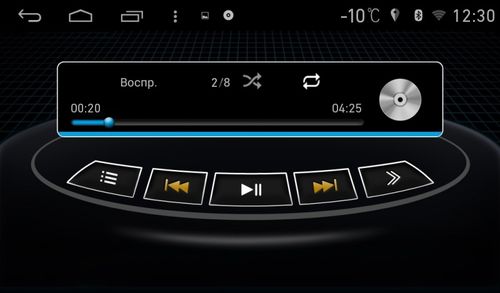
При автоматической настройке жмите >>| или |.
В случае ручной настройки после всех вышеизложенных действий загорится ST, означающая найденную станцию.
Читайте также:

